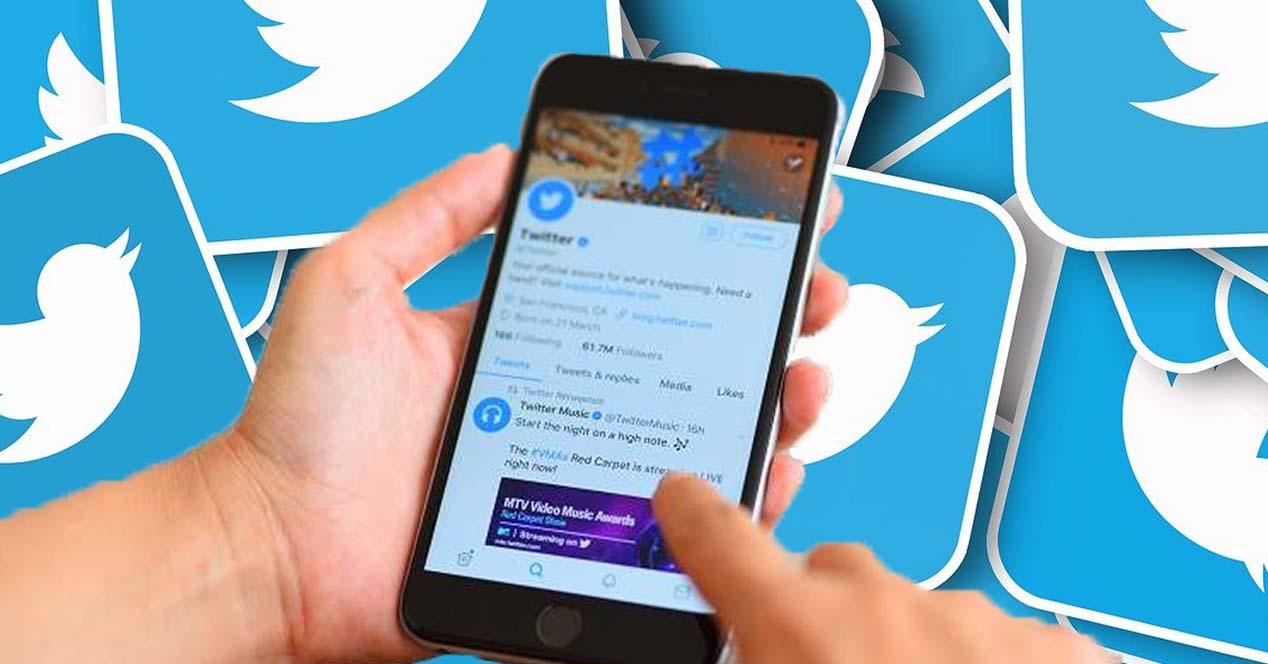Si eres usuario de Twitter, puedes que seas uno de los que sufre las notificaciones que manda la app a tu correo electrónico. Pero la molestia no queda ahí, ya que muchas veces recibimos notificaciones en nuestro smartphone que consideramos que la aplicación se las podía ahorrar. Pues bien, si quieres acabar con ellas, a continuación, te mostramos lo que debes hacer para desactivar todos aquellas que tú mismo consideres.
Puede darse el caso de que seamos unas personas a las que no nos gusta estar recibiendo notificaciones de manera continuada o que al entrar en el móvil veamos como tenemos muchas por atender. Una de las aplicaciones que más «dolores de cabeza» nos puede dar en este sentido es Twitter, sobre todo si encima no nos interesa su contenido que, bien por las configuraciones de la plataforma o por cualquier otro motivo-.
Podemos desactivar las notificaciones para que no nos lleguen al teléfono móvil cuando alguien nos menciona o nos retweetea, por ejemplo, pero también hay otras notificaciones que podemos activar o desactivar a través de los filtros de la aplicación, a través de las notificaciones del correo electrónico.
Desactivar notificaciones en nuestro móvil
Twitter puede estar saturándonos las notificaciones bien porque tenemos un nuevo seguidor, porque alguien que conocemos ha publicado, porque alguien no ha hecho un retweet o porque hemos recibido un «me gusta», entre otras cosas.
De todas formas, también debemos saber que esto no es lo único, ya que en nuestro dispositivo podemos eliminar a Twitter de la lista de aplicaciones que te pueden mandar notificaciones.
Teléfono Android
Si tenemos un móvil Android y no queremos seguir recibiendo toda esta información a modo de notificaciones, lo que debemos hacer es desactivarlas de la siguiente manera.
- Abrimos Twitter y pulsamos en la tecla del Menú que no es otra que las tres rayas verticales que hay en la parte superior izquierda de la pantalla.
- Ahora pulsamos en Configuración y privacidad.
- Seguidamente pulsamos en Notificaciones y ahí nos encontraremos con todos los tipos de notificaciones que hay en el teléfono. Ahora es el momento de que cada uno elija desactivar o dejar activadas las que quiera. Podemos optar por no recibir ninguna o por elegir aquellas que no queremos que nos notifiquen más, dejando algunas que si nos parecen interesantes. Entre los tipos de notificaciones que podemos optar por recibir o no, están:
- Menciones de tu cuenta (incluidas las fotos en las que te etiquetan).
- Respuestas.
- RT de tus Tweets.
- Me gusta.
- Nuevos seguidores.
- Mensajes directos.
- Tus contactos que se unieron a Twitter.
- Recomendaciones.
- Destacados.
- Noticias.
- Momentos.
- Alertas de crisis y emergencias.
- Presentación de nuevas características.
- Notificaciones de Tweets de las cuentas que sigues.
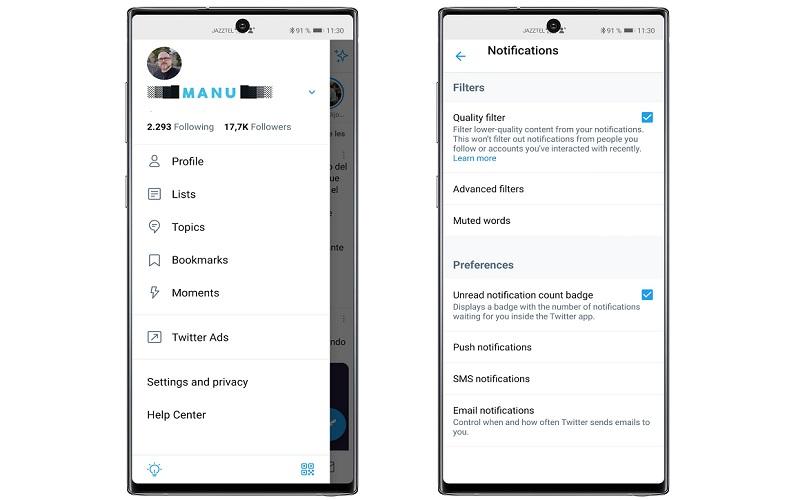
Notificaciones de Twitter en iOS
Si tienes un iPhone también podrás gestionar las notificaciones como mejor te convenga para conseguir recibir solo aquellas que te merezcan la pena.
Como veremos, esto lo podemos hacer entrando en ajustes y notificaciones. Ahora basta con encontrar la app de Twitter y permite las notificaciones, en ese momento podrás ver todas las opciones que tienes para personalizarlas. Como tal, se pueden desactivar las push (aquellas que se sitúan en la barra superior o invaden la pantalla), los tweets de todas las cuentas que se siguen o solo de algunas de ellas.
Para modificar las notificaciones push:
- En el menú de la parte superior, pulsamos el ícono de nuestro perfil.
- Seguidamente seleccionamos Configuración y privacidad.
- Ahora pulsamos en Notificaciones y después en Notificaciones push. Ahora es el momento de seleccionar solo aquellos tipos de notificaciones que deseamos recibir.
Notificaciones de una cuenta que seguimos:
- Volvemos al perfil de nuestra cuenta y pulsamos en Notificación.
- Ahora podremos elegir en Todos los Tweets o Solo Tweets con video en directo, esto ya queda a lección de cada uno.
Notificaciones de tweets de las cuentas que seguimos:
- En el perfil de la cuenta, pulsamos sobre el ícono de notificación resaltado para seguidamente seleccionar Ninguna.
Notificaciones de correo electrónico
Twitter también nos envía notificaciones a nuestro correo electrónico, algo que puede ser verdaderamente estresante si son muchos todos los días y de manera continuada. Por eso, si quieres dejar de recibir estos emails tan solo tienes que seguir estos sencillos pasos.
- Abrimos nuestra cuenta de Twitter desde nuestro ordenador
- Ahora pulsamos en el icono con tres puntos que aparece en el lado izquierdo de la pantalla
- En la nueva ventana debemos hacer clic en Configuración y privacidad.
- Seguidamente debemos pulsar en Notificaciones.
- Ahora veremos dos opciones y en esta ocasión tenemos que pulsar en Preferencias.
En este momento veremos la opción que nos interesa en este caso, Notificaciones por correo. Por lo tanto, hacemos clic sobre ella y ahora se cargarán todas las opciones o ajustes sobre este tipo de notificaciones.
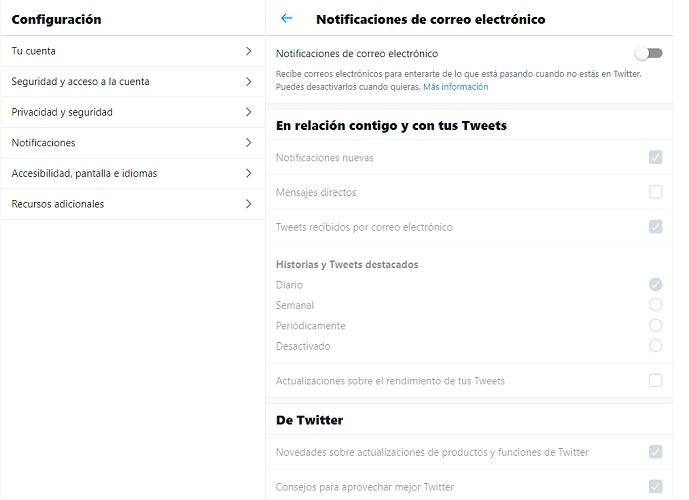
Lo primero que vamos a encontrar es un interruptor o botón que nos permite activar o desactivar las Notificaciones de Correo electrónico. Si queremos deshacernos de las molestas notificaciones por correo de Twitter por completo, lo único que tenemos que hacer es pulsar sobre el botón Desactivar en esta primera opción que os estamos contando.
Si, por el contrario, solo queremos deshacernos de algunas de estas opciones, debemos marcar o desmarcar cada una de ellas a nuestro gusto. En primer lugar, veremos la opción En relación contigo y con tus Tweets. Gracias a esta opción, podremos elegir si nos llega una notificación al correo electrónico según determinados sucesos concretos… Podemos elegir entre:
- Notificaciones nuevas
- Mensajes directos
- Tweets recibidos por correo electrónico
- Historias y Twwets destacados
- Diario
- Semanal
- Periódicamente
- Desactivado
Existe una segunda opción llamada De Twitter donde podremos elegir entre:
- Novedades sobre actualizaciones de productos y funciones de Twitter.
- Consejos para aprovechar mejor Twitter, Cosas que te perdiste desde tu último inicio de sesión en Twitter.
- Novedades de Twitter sobre los productos de sus socios y otros servicios de terceros.
- Participación en encuestas de investigación de Twitter.
- Sugerencias sobre cuentas recomendadas.
- Sugerencias en función de las cuentas que empezaste a seguir recientemente.
- Consejos sobre los productos empresariales de Twitter.
Simplemente debemos ir haciendo check sobre cada uno de los apartados para marcar o desmarcar según queramos que nos lleguen o no estas notificaciones de Twitter en el correo electrónico. De cualquier forma, hayamos elegido lo que hayamos elegido, una vez que hemos gestionado las notificaciones, tenemos que pulsar sobre el botón Guardar Cambios que se muestra en la parte inferior de la página para que surtan efecto los cambios. Podemos cambiar esto tantas veces como queramos y podemos activar o desactivarlas cuando queramos.
Notificaciones por filtros
Ya por último nos queda ver las notificaciones por filtros, algo que también se puede configurar realizando lo siguiente:
- Abrimos nuestra cuenta de Twitter desde nuestro PC parta que nos sea más cómodo.
- Pulsamos el icono con tres puntos que la parte inferior del lado izquierdo de la pantalla
- Seguidamente entramos en Configuración y privacidad.
- Ahora debemos pulsar en Notificaciones.
- De las dos opciones que tenemos, esta vez entramos en Filtros.
Aquí podremos tener activada la opción Filtro de calidad, que sirve para excluir contenidos automatizados, algo que no afectará a las cuentas que seguimos. Pero también tendemos podremos entrar en Notificaciones silenciadas, donde nos permite elegir silenciar las siguientes notificaciones.
- Aquellos que no seguimos.
- Los que no nos siguen.
- Los que tienen una cuenta nueva.
- Aquellos que usan una foto de perfil predeterminada.
- Los que no confirmaron su correo electrónico.
- Todos aquellos que no confirmaron su número de teléfono.
Como en el caso anterior, simplemente debemos ir tocando sobre los diferentes filtros para silenciar el que nos interese.
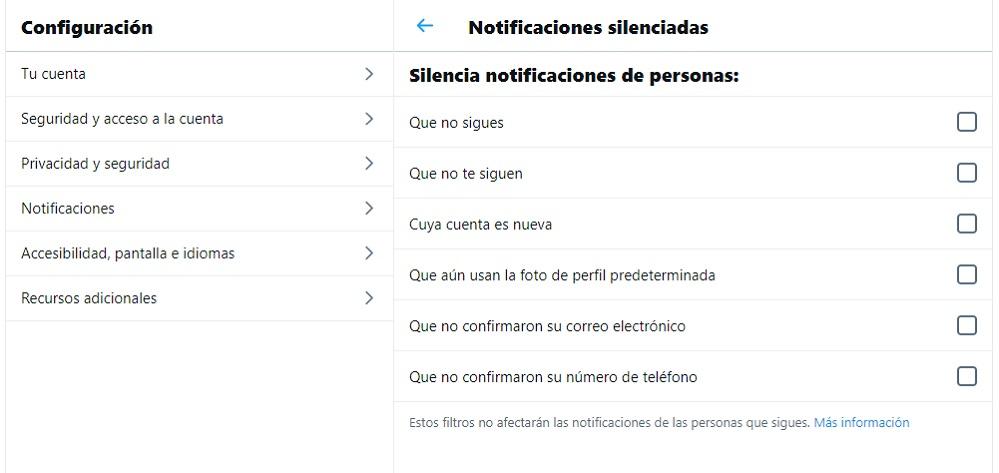
Error: notificación que no desaparece
Algunos de los usuarios de Twitter también han experimentado este problema. Es un incordio que la notificación no desaparezca después de haber leído todas las notificaciones en la aplicación. Se recomienda forzar el cierre de la aplicación de Twitter desde el cajón de aplicaciones recientes o reiniciar el dispositivo. Si al iniciarlo de nuevo no se ha eliminado el ícono de notificación de la aplicación, podemos probar otras soluciones.
- Abrir Twitter en otro dispositivo
La forma más rápida de resolver la notificación de Twitter en el dispositivo es abrir Twitter en otro de nuestros dispositivos, como el ordenador, iPad o un móvil Android. Revisaremos la notificación y todo lo que nos hemos perdido mientras estábamos fuera de la red social. Esto sincronizará la cuenta y, por lo tanto, permitirá que otros dispositivos sepan que no hay notificaciones en la aplicación. Luego iremos al dispositivo en el que la notificación no desaparecía y verificaremos si la notificación de Twitter todavía está allí.
- Actualizar la aplicación de Twitter
Si la anterior solución no funciona, lo siguiente que debemos hacer es actualizar la aplicación de Twitter. Al menos esto actualizará todo e incluso si un error está causando el problema. Verificaremos que hay una actualización pendiente en Google Play Store o Apple App Store y la instalaremos. Esta solución seguramente arreglará la notificación en Twitter que no desaparece. En el caso de que no tengamos una actualización pendiente, podemos probar a desinstalarla y volverla a instalar.
Una vez que aprendas a controlar las notificaciones, podrás disfrutar de una experiencia de Twitter más a tu medida. Sin embargo, también es verdad de que pueda darse el caso de que, si una de las opciones que elegiste no parece acomodarse a lo que buscamos, es importante recordar que siempre podremos ajustarlas desde las rutas que explicamos en las líneas anteriores. No obstante, es común que una actualización nueva en tu app requiera que volvamos a configurar individualmente cada ajuste que hicimos.
Activar notificaciones de perfiles
Una de las herramientas que nos da twitter es activar notificaciones si queremos que nos avise en caso de que alguien ponga un nuevo tweet en su cuenta. En este caso, podemos estar alerta si queremos ver algo que está pendiente de publicarse y no queremos consultarlo cada pocos minutos. Podemos activarlas desde el navegador del ordenador o desde el teléfono móvil.
Para activar este tipo de notificaciones simplemente debemos ir al perfil que nos interesa, al perfil de Twitter del que queremos activar los avisos. En la parte superior del perfil veremos “Siguiendo”, veremos tres puntos para ir a las opciones y veremos un icono de una campanita. Un botón de una campana en el que podemos tocar. Al tocar, cambiará de color y esto nos indicará que hemos activado las notificaciones. Podemos activar y desactivar tantas veces como queramos necesitemos.
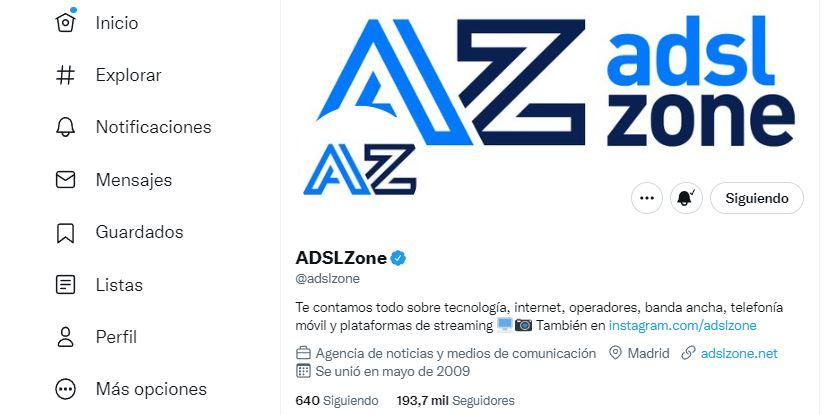
Con todo lo que hemos contado podrás manejar las notificaciones de Twitter mucho mejor y ponerlas exactamente a tu gusto.